 |
Удаление имени. Проверка ошибок. Проверка ошибок при создании и редактировании формул. Ошибки синтаксиса. Ошибки в функциях и аргументах
|
|
|
|
Удаление имени
Ненужное или ошибочное имя можно удалить.
1. В группе Определенные имена вкладки Формулы нажмите кнопку Диспетчер имен.
2. В окне Диспетчер имен выделите имя и нажните кнопку Удалить (рис. 6. 21).

Рис. 6. 21. Удаление имени
Проверка ошибок
Проверка ошибок при создании и редактировании формул
Ошибки синтаксиса
В процессе создания и/или редактирования формул Excel обнаруживает ошибки синтаксиса формулы и приостанавливает дальнейшую работу.
При обнаружении лишних символов операторов, лишних или недостающих скобок и т. п. выводится сообщение об ошибке в окне предупреждения. Например, при вводе формулы в ячейку D2 в таблице на рис. 6. 22 ошибочно введено два оператора (умножение и деление). В сообщение предлагается возможный вариант исправления ошибки. Чтобы принять его следует нажать кнопку Да, для самостоятельного исправления ошибки следует нажать кнопку Нет.

Рис. 6. 22. Сообщение об ошибке во введенной формуле
При вводе формул с использованием мастера функций или их редактировании Excel обнаруживает недостаток или избыток аргументов. В этом случае появляется соответствующее окно (рис. 6. 23). Следует нажать кнопку ОК, а затем внести исправления в формулу с клавиатуры или нажать кнопку Вставить функцию в строке формул и изменить аргументы функции в окне Аргументы функции (см. рис. 6. 4).
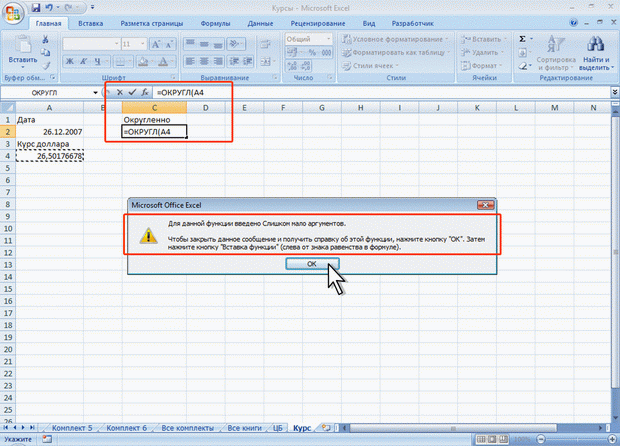
Рис. 6. 23. Сообщение об ошибке в аргументах функции
Excel обнаруживает ошибки, связанные с циклическими ссылками. Циклической ссылкой называется последовательность ссылок, при которой формула ссылается (через другие ссылки или напрямую) сама на себя. Например, в диапазон аргументов формулы СУММ в ячейке В8 в таблице на рис. 6. 24 включена ячейка В8. При обнаружении циклической ссылки выходит окно сообщения. Нажатие кнопки ОК не приведет к исправлению ошибки. Лучше нажать кнопку Отмена и внести исправления самостоятельно.
|
|
|
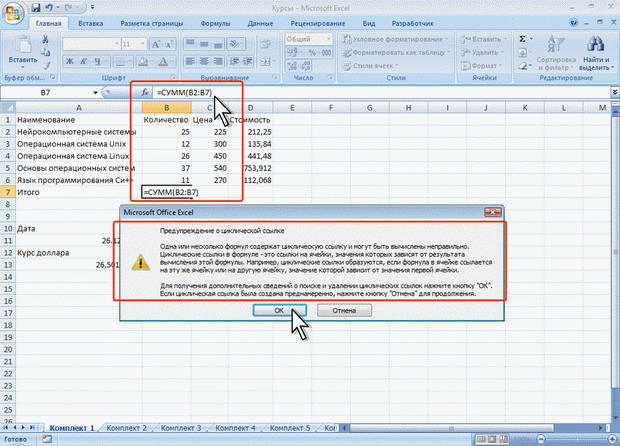
Рис. 6. 24. Сообщение о циклической ошибке
Ошибки в функциях и аргументах
Если формула содержит ошибку функции и/или аргумента, не позволяющую выполнить вычисления или отобразить результат, Excel отобразит сообщение об ошибке. В ячейке с ошибкой в формуле вместо результата вычисления отображается один из кодов ошибки, а в левом верхнем углу ячейки появляется индикатор ошибки (зеленый треугольник).
При выделении ячейки с ошибкой рядом с ней появляется кнопка Источник ошибки. Если щелкнуть по кнопке, появится меню, в котором указан тип ошибки, а также команды действий для исправления ошибки (рис. 6. 25).

Рис. 6. 25. Кнопка и меню кнопки Источник ошибки
Основные ошибки и некоторые возможные причины их появления приведены в таблице.
| Отображение в ячейке | Причина | Пример |
| #ЗНАЧ! | Использование недопустимого типа аргумента или операнда | В формулу вместо числа или логического значения (ИСТИНА или ЛОЖЬ) введен текст. Для оператора или функции, требующей одного значения, указывается диапазон. |
| #ДЕЛ/0! | Деление числа на 0 (ноль). | В формуле содержится явное деление на ноль (например, =А1/0). Используется ссылка на пустую ячейку или ячейку, содержащую 0 в качестве делителя |
| #ИМЯ? | Excel не может распознать имя, используемое в формуле | · Используется имя ячейки или диапазона, которое не было определено. · Ошибка в написании имени ячейки или диапазона. · Ошибка в написании имени функции. · В ссылке на диапазон ячеек пропущено двоеточие (: ) · В формулу введен текст, не заключенный в двойные кавычки. |
| #Н/Д | Значение недоступно функции или формуле | Не заданы один или несколько необходимых аргументов стандартной или пользовательской функции листа |
| #ССЫЛКА! | Ссылка на ячейку указана неверно | Ячейки, на которые ссылаются формулы, были удалены или в эти ячейки было помещено содержимое других скопированных ячеек. |
| #ЧИСЛО! | Неправильные числовые значения в формуле или функции. | · В функции с числовым аргументом используется неприемлемый аргумент · Числовое значение результата вычисления формулы слишком велико или слишком мало, чтобы его можно было представить в Excel |
| #ПУСТО! | Задано пересечение двух областей, которые в действительности не имеют общих ячеек | Используется ошибочный оператор диапазона |
Помимо критичных ошибок, при которых невозможно вычислить результат, Excel отображает сообщения и о возможных ошибках в формулах. В этом случае также появляется индикатор ошибки, но в ячейке отображается результат.
|
|
|
При выделении ячейки с ошибкой рядом с ней появляется кнопка Источник ошибки. Если щелкнуть по кнопке, появится меню, в котором указан тип ошибки, а также команды действий для исправления ошибки (рис. 6. 26).
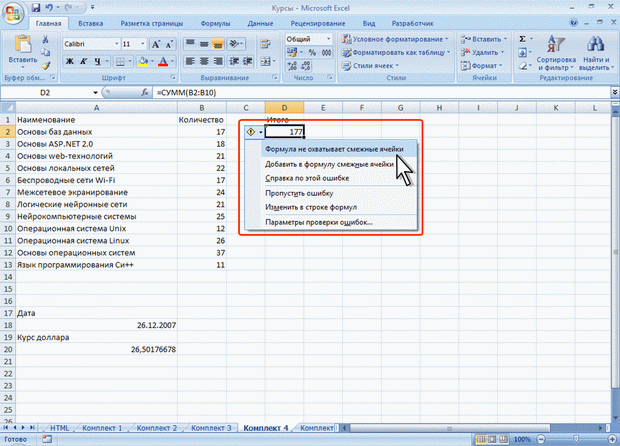
Рис. 6. 26. Кнопка и меню кнопки Источник ошибки
Если в формуле действительно имеется ошибка, следует исправить ее с помощью команды меню Источник ошибки или самостоятельно. Если же создана правильная формула, можно выбрать команду меню Пропустить ошибку. При этом индикатор ошибки исчезнет.
|
|
|


